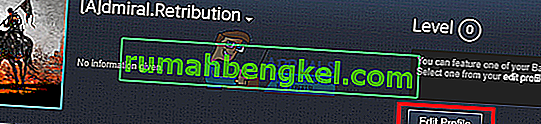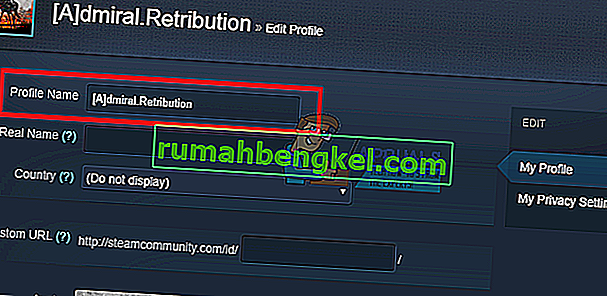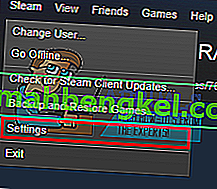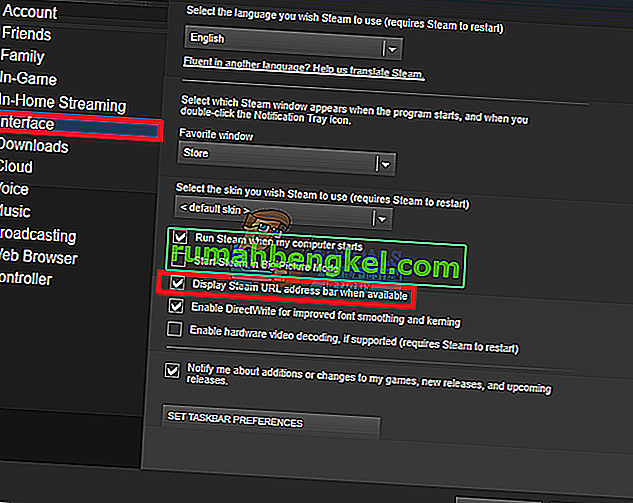Steam ви иска уникално име на акаунт, когато създавате нов акаунт. Името на акаунта не трябва да се приема от никой друг, за да продължи създаването. Когато създадете акаунт, Steam ще ви присвои идентификатор на акаунт, който също се използва за идентификация. Можете да дадете този документ за самоличност на някой от вашите приятели или връстници, за да могат лесно да ви добавят.
Много хора повдигат въпроса дали могат да променят името / идентификационния си номер на акаунта си или не. Е, никога не можете да промените тези две идентификационни данни. Steam спомена на своя уебсайт, че не могат да бъдат променяни; дори от членовете на Steam за поддръжка.

Името / идентификационният номер на вашия акаунт в Steam е лично за вас и не се вижда от никого. Името на вашата общност в Steam е това, което другите хора виждат като вашето „име“. Можете да промените това по всяко време, като използвате следните стъпки:
- Отворете вашия Steam клиент и кликнете върху „ Профил “.
- След като профилът ви бъде изведен, кликнете върху „ Редактиране на профил “, намиращ се вдясно, както е показано.
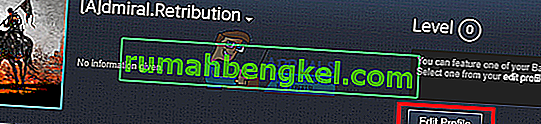
- Ще бъдете насочени към настройките на вашия профил, където можете да редактирате информацията си. Тук ще видите диалогов прозорец, наречен „ Име на профил “. Това е името на вашата общност и се вижда от другите хора като вашето име. Можете да го промените на всяко име, което искате. В този случай няма въпрос за уникалност.
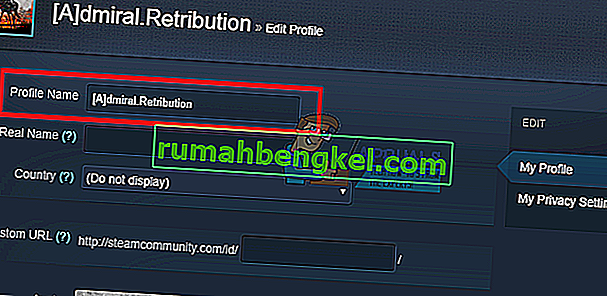
- След като смените името си, трябва да превъртите до края на страницата. Тук ще намерите бутон, който казва „ Запазване на промените “. Кликнете върху този бутон и името ви трябва да бъде променено.

Как да проверите вашия Steam ID?
Можете също да проверите вашия Steam ID, като използвате Steam клиента. Вашият Steam ID е вашият уникален идентификатор. Също така се използва за препращане към страницата на потребителския профил в общността на Steam. По-долу са изброени стъпките за това как можете да разберете вашия Steam ID с помощта на вашия клиент.
- Кликнете върху „ Steam “ в горния ляв ъгъл в Steam клиента. Щракнете върху „ Настройки “, когато менюто падне надолу.
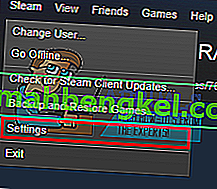
- След като отворите настройките, ще отидете до прозореца „ Интерфейс “. Тук ще намерите отметка, която казва „ Показване на адресната лента на Steam URL, когато е налична “. Провери го.
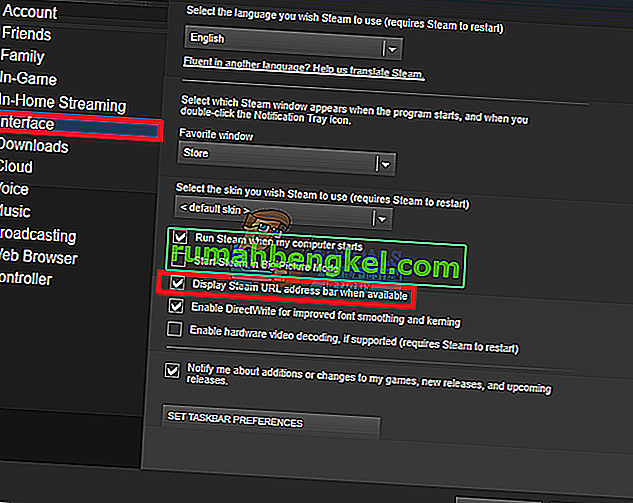
- След като запазите промените, кликнете върху вашия профил в Steam клиента. Сега близо до горния ляв ъгъл на екрана проверете URL адреса за вашия Steam ID (записа в края на URL адреса непосредствено след профила /).

Може ли да се настрои нов акаунт в Steam и да се прехвърлят към него съществуващи игри?
Съвсем естествено е човек, който е обсебен от промяната на Steam ID, да мисли да създаде нов акаунт в Steam и да прехвърли съществуващи игри към него. Но този път също е затворен, тъй като лицензите за игри са за един потребител и са обвързани с вашия Steam акаунт. Все още има някои случаи, в които можете да прехвърляте подаръци или кожи за подаръци на някои игри, но цели игри все още са обвързани с един акаунт.